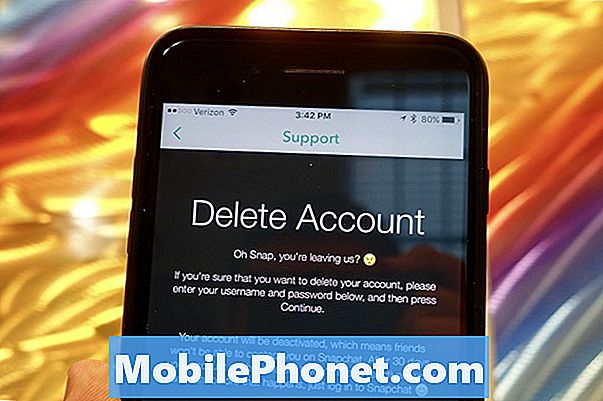Tartalom
Az Android hibaelhárításához néha szükség lehet egy rosszul viselkedő alkalmazás kezelésére. Ha rossz alkalmazása van a Galaxy Tab A 8.0 (2019) készüléken, a hibaelhárítás egyik módja a frissítések törlése vagy törlése. Ez gyakran kevésbé ismert módszer az alkalmazásproblémák kijavítására, így nem sokan tudják, hogyan kell csinálni. Ez az útmutató segít a lépésekben.
Hogyan lehet törölni az alkalmazásfrissítéseket a Galaxy Tab A 8.0 (2019) | távolítsa el az alkalmazás frissítéseit
Az alkalmazásfrissítések törlése a Galaxy Tab A-n egyszerű. A lépések alapvetően hasonlóak az alkalmazás gyorsítótárának vagy adatainak törléséhez. Ha egy adott alkalmazást gyári állapotba kell hoznia, akkor ez az egyik módja annak. Kövesse az alábbi lépéseket.
- A kezdőképernyőn csúsztassa ujját felfelé vagy lefelé a kijelző közepétől az Alkalmazások képernyő eléréséhez.
- Nyisd ki Beállítások kb.
- Koppintson a Alkalmazások.
- Győződjön meg arról, hogy az Összes kiválasztva van (bal felső sarokban). Szükség esetén érintse meg a legördülő menü ikont (bal felső sarokban), majd válassza a lehetőséget Összes.
- Keresse meg, majd válassza ki a megfelelő alkalmazást. Ha a rendszeralkalmazások nem láthatók, koppintson a Menü ikonra (jobb felső sarokban), majd válassza a lehetőséget Rendszeralkalmazások megjelenítése. Ezt a lépést akkor kell megtennie, ha olyan rendszeralkalmazással szeretne problémát okozni, mint a Google Services Framework. Ellenkező esetben egyszerűen hagyja ki a Rendszeralkalmazások megjelenítése lehetőséget.
- Az Alkalmazásinformációk menüben érintse meg a További beállítások ikont (három pont a jobb felső sarokban).
- Koppintson a Távolítsa el a frissítéseket.
- Koppintson a rendben megerősítéséhez.
- Ez az!
Ha egyike azoknak a felhasználóknak, akik problémát tapasztalnak az eszközével, tudassa velünk. Ingyenes megoldásokat kínálunk az Androiddal kapcsolatos problémákra, így ha problémája van az Android készülékével, egyszerűen töltse ki a rövid kérdőívet ez a link és megpróbáljuk a következő bejegyzésekben közzétenni válaszainkat. Nem garantálhatjuk a gyors reagálást, ezért ha problémája időérzékeny, kérjük, keressen egy másik módszert a probléma megoldására.
Ha hasznosnak találja ezt a bejegyzést, kérjük, segítsen nekünk, terjesztve a szót barátainak. A TheDroidGuy közösségi oldalakon is jelen van, ezért érdemes kapcsolatba lépnie közösségünkkel a Facebook-oldalunkon.